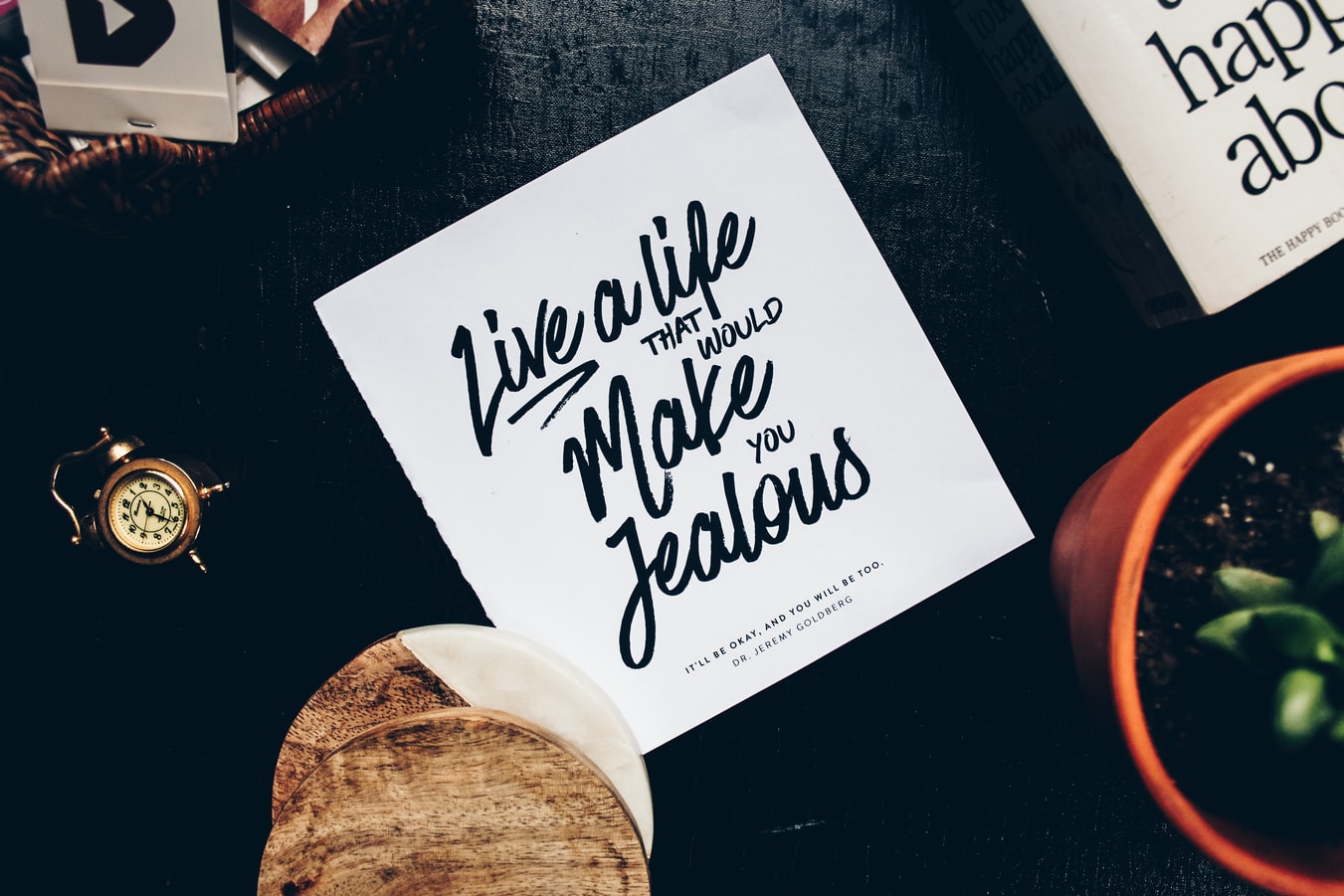
【iTunes】曲やライブラリが消えた!対処方法を画像付きで解説!
Contents[OPEN]
- 1【iTunes】曲が消えた!復元することはできる?
- 2【iTunes】曲が消える原因
- 3【iTunes】曲が消えたときの対処方法
- 4【iTunes】消えた曲が見つからないときの対処方法
- 5【iTunes】ライブラリごと曲が消えた!どうして?
- 6【iTunes】ライブラリごと曲が消えたときの対処方法
- 6.1いきなりPCと同期したらダメ!
- 6.2ゴミ箱から「iTunes Library.itl」のファイルを復元
- 6.3「iTunes Mediaフォルダーの場所」を正しく変更
- 6.4バックアップから復元する
- 6.5ライブラリを新しく作り直す
- 7【iTunes】曲が消えても焦らないためにこれをしておこう!
- 8データが消えた時は焦らず解決!
関連する曲をまとめて検索
「!」が表示されている曲は1曲だけですか?それとも複数でしょうか?多数の音楽データが読み込み不可能となっている場合については、関連する楽曲をまとめて検索できる機能が利用できます。これによって自動的にスキャンされますので、簡単に対処可能です。
手順は、上記のようにiTunes上で場所を確認する際に、同時に関連する曲を検索する項目が表示されることがあります。こちらから実行してください。バージョンによってはこの項目が無い場合もありますので、注意が必要です。
「CopyTrans」を使ってiPhoneから復元する
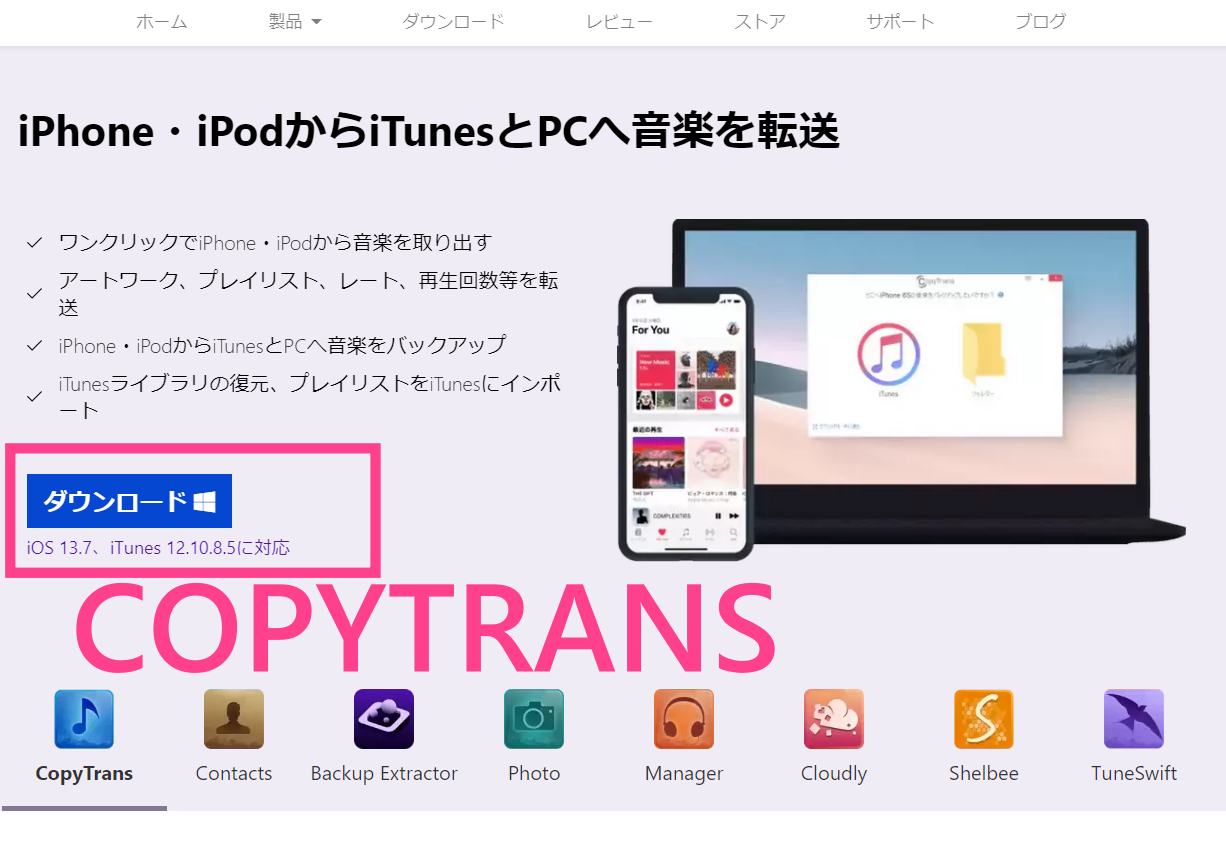
次に紹介するのは「CopyTrans」による復旧です。iPhoneを使っている方が端末からライブラリや音楽を復活させることができるツールになっています。
Androidの端末を使っている方はダウンロードすることが不可能ですので、別のやり方でバックアップを取り、元に戻していく必要があります。
【iTunes】消えた曲が見つからないときの対処方法
音楽がいきなり消えてしまったときに簡単にできる対処法を一通りピックアップしてきました。「!」がついているときにその音楽をダブルクリックすることで検索メニューへと移行させることが可能です。
しかし、バージョンによっては表示されないときもあります。ここからは消えてしまった音楽がどうしても見つからない場合のさらなる対処法について説明していきます。やり方は複数ありますので、まだ諦めないでくださいね。
「プログラムとファイルの検索」を使う
どうしても無くなった音楽を見つけることができないとき、PC自体から探していく方法もあります。つまり「プログラムとファイルの検索」を自分から行うということです。
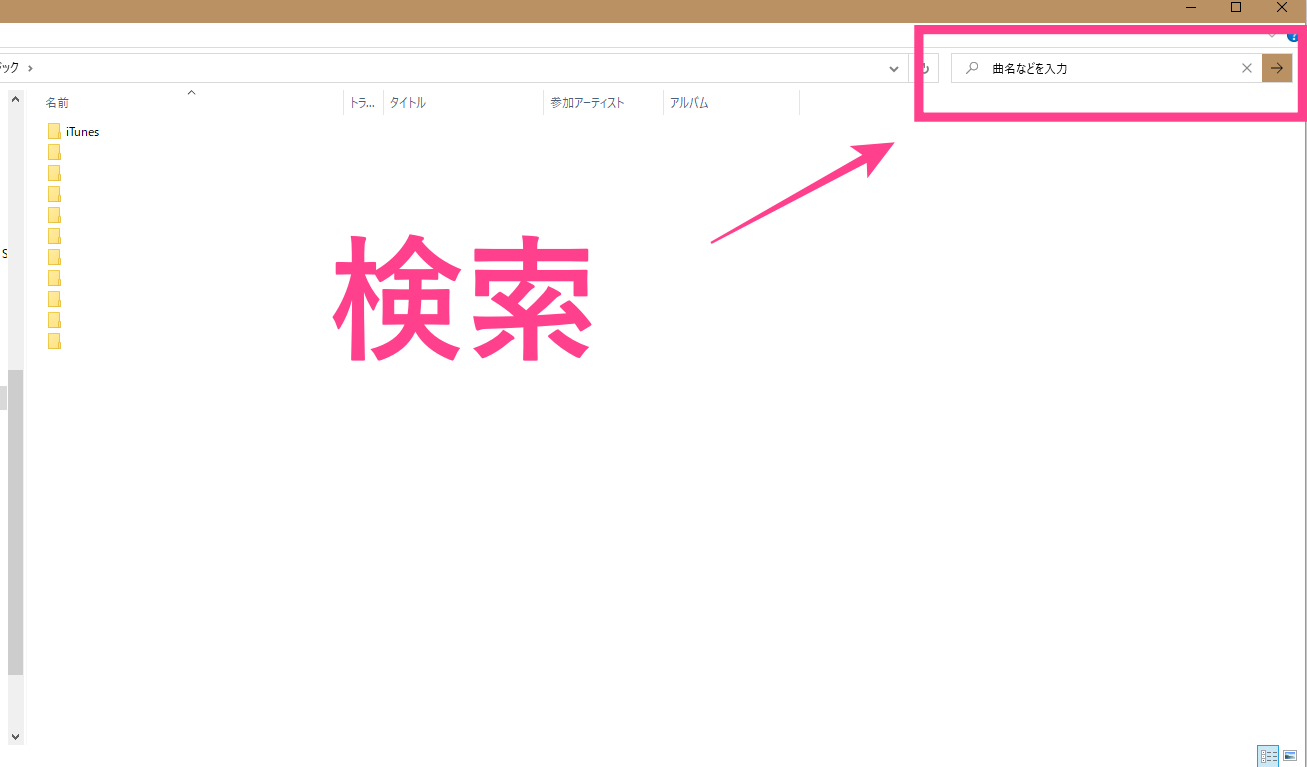
「!」が出現して再生できない音楽のアーティスト名やタイトルを覚えておいてください。覚えましたら、PCにあるエクスプローラー、もしくはFinderを起動。検索枠にその音楽のタイトルを入力します。
PCのストレージのどこかに保存されているはずですので、検索してくれます。莫大なデータを管理している方については、音楽の検索に時間がかかってしまうことが想定されますので、遅くてもエラーと勘違いしないように注意してください。
エクスプローラーやFinderで検索をかけ、結果に表示された音楽データが、探している目的のものだということを確認できれば完了です。そのまま音楽をドラッグアンドドロップすることでライブラリに取り込めます。
「!」の表記が消えましたら成功です!今までのように音楽を楽しんでくださいね。
それでも見つからないならPC内から消えている
エクスプローラーやFinderを使って、プログラムとファイルの検索を行っても表示されないことがあります。PCのストレージをすべて検索してもまったく音楽が表示されない場合、残念ながらPCからそのデータ自体が本当に消えてしまっていることを意味します。
特に気を付けたいのが外部ストレージです。HDDやSSDをPCにつなげて使っている方も少なくありません。しかし、これらのストレージが破損してしまえば、内部データのコンディションにもリスクが発生します。
意図しないタイミングでの破損を防ぐために、定期的にストレージの状態を把握しておくことがおすすめです。データの復旧ソフトを使用すれば救出できる可能性がありますが、少し応用的ですので慣れている方にしかおすすめできません。